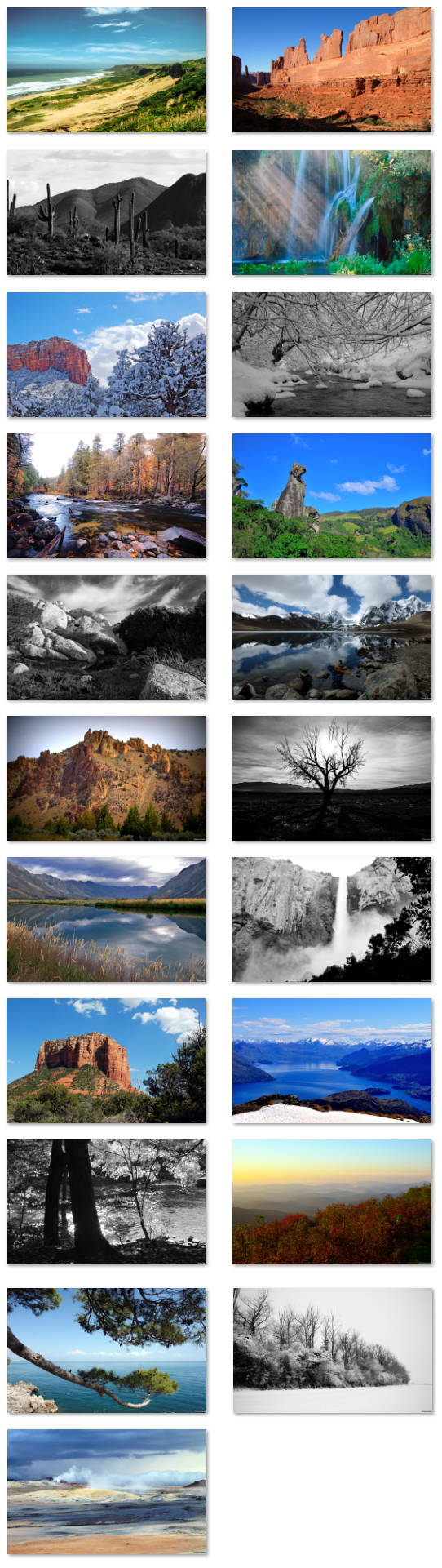En Windows 10, si eliminó accidentalmente uno o más archivos, generalmente se marcan para su eliminación y se mueven a la Papelera de reciclaje. Sin embargo, si eliminó archivos o datos grandes de una unidad flash USB, se eliminarán automáticamente sin pasar por la Papelera de reciclaje y tendrá que restaurarlos desde la copia de seguridad.
Si no tiene una copia de seguridad de sus datos, aún puede recuperar archivos eliminados con herramientas de terceros como Recuva, que pueden escanear y encontrar datos en una unidad marcada para su eliminación antes de ser reemplazados por nuevos datos.
En esta guía, aprenderá los pasos para recuperar archivos borrados accidentalmente en Windows 10.
Cómo recuperar archivos borrados usando Recuva
Si uno o más archivos se eliminaron accidentalmente, lo primero que debe hacer es dejar de usar la unidad de inmediato para evitar que se sobrescriban y luego usar la aplicación Recuva para recuperar los archivos.
Instalación de Recuva
Siga estos pasos para instalar Recuva en su dispositivo Windows 10:
-
clickea en el CCleaner.com enlace para iniciar la descarga.
-
Haga doble clic en el rcsetupxxx.exe instalador.
-
Selecciona el No gracias, no necesito CCleaner opción.
-
clickea en el Instalar en pc botón.

Instalar Recuva en Windows 10
Después de completar los pasos, la herramienta se instalará en su dispositivo y podrá continuar con el proceso de recuperación.
Recuperar archivos borrados usando Recuva
Siga estos pasos para recuperar archivos eliminados en almacenamiento externo o interno usando Recuva:
-
Abierto Recuva.
-
clickea en el próximo botón.
-
Seleccione el tipo de archivo que desea recuperar. (Si no lo sabe, seleccione la opción Todos los archivos).

Tipo de recuperación de archivos usando Recuva -
clickea en el próximo botón.
-
Seleccione la unidad que contiene los archivos eliminados. Recuva puede escanear y localizar archivos eliminados en casi cualquier disco, incluidos discos duros, unidades de estado sólido (SSD), unidades flash USB, discos duros externos, tarjetas SD y más. Para los propósitos de esta guía, seleccione En una ubicación específica y seleccione una ubicación de unidad flash USB.
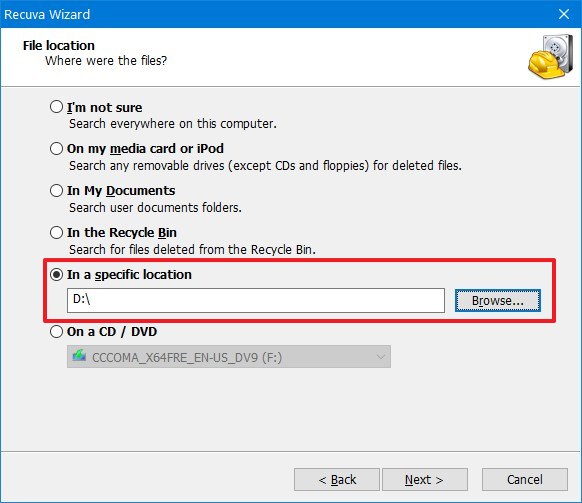
Recuperación del tipo de unidad Recuva -
clickea en el próximo botón.
-
(Opcional) Marque la Análisis en profundidad opción si el primer escaneo no funciona.
-
clickea en el Empezar botón.
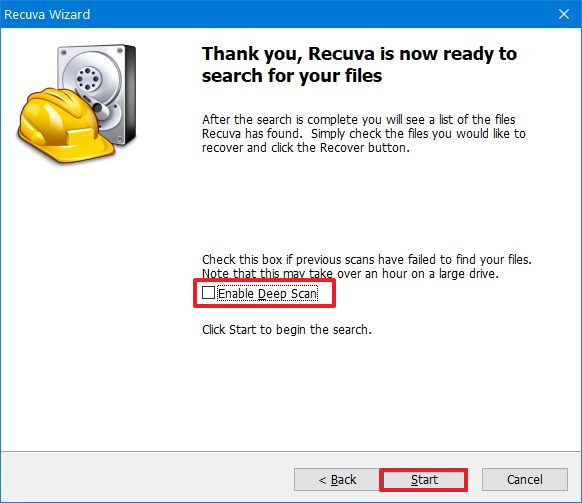
Iniciar la recuperación de Recuva -
Seleccione los archivos eliminados que desea recuperar.
-
clickea en el Para recuperar botón.

Recuperar archivos borrados en Windows 10 -
Seleccione una ubicación para recuperar los archivos. (Se recomienda utilizar una unidad alternativa para recuperar sus datos).
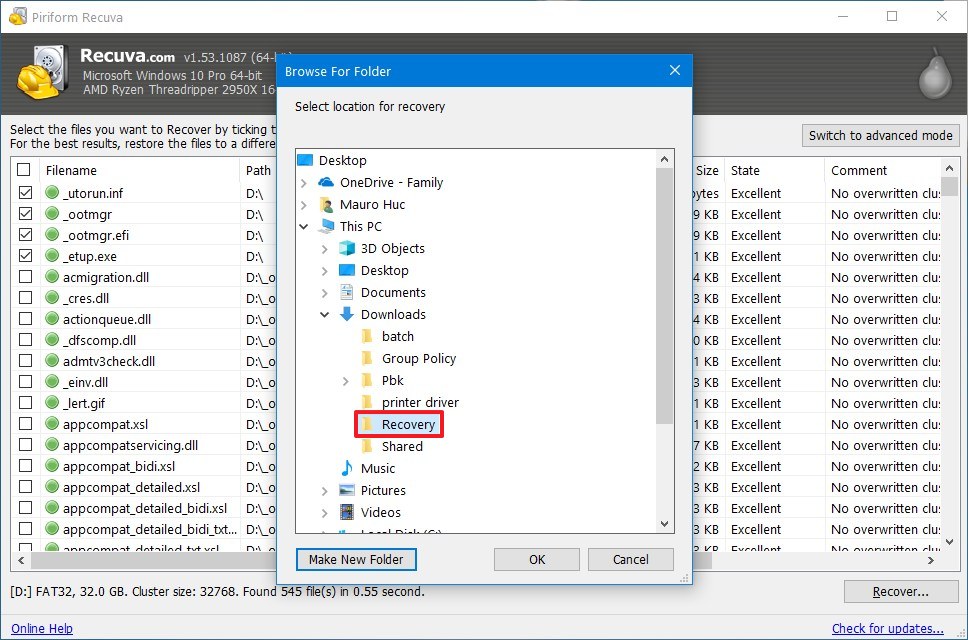
Seleccione la ubicación de recuperación de archivos usando Recuva -
clickea en el Está bien botón.
-
clickea en el Está bien botón de nuevo.

Recuperación de Recuva completada en Windows 10
Después de completar los pasos, puede recuperar más archivos o puede cerrar la aplicación para completar la tarea.
Aunque Recuva es una excelente aplicación para recuperar archivos borrados, no es un software sofisticado, dependiendo de la unidad y los datos, es posible que necesite ayuda profesional para recuperar los datos, lo que no es barato.